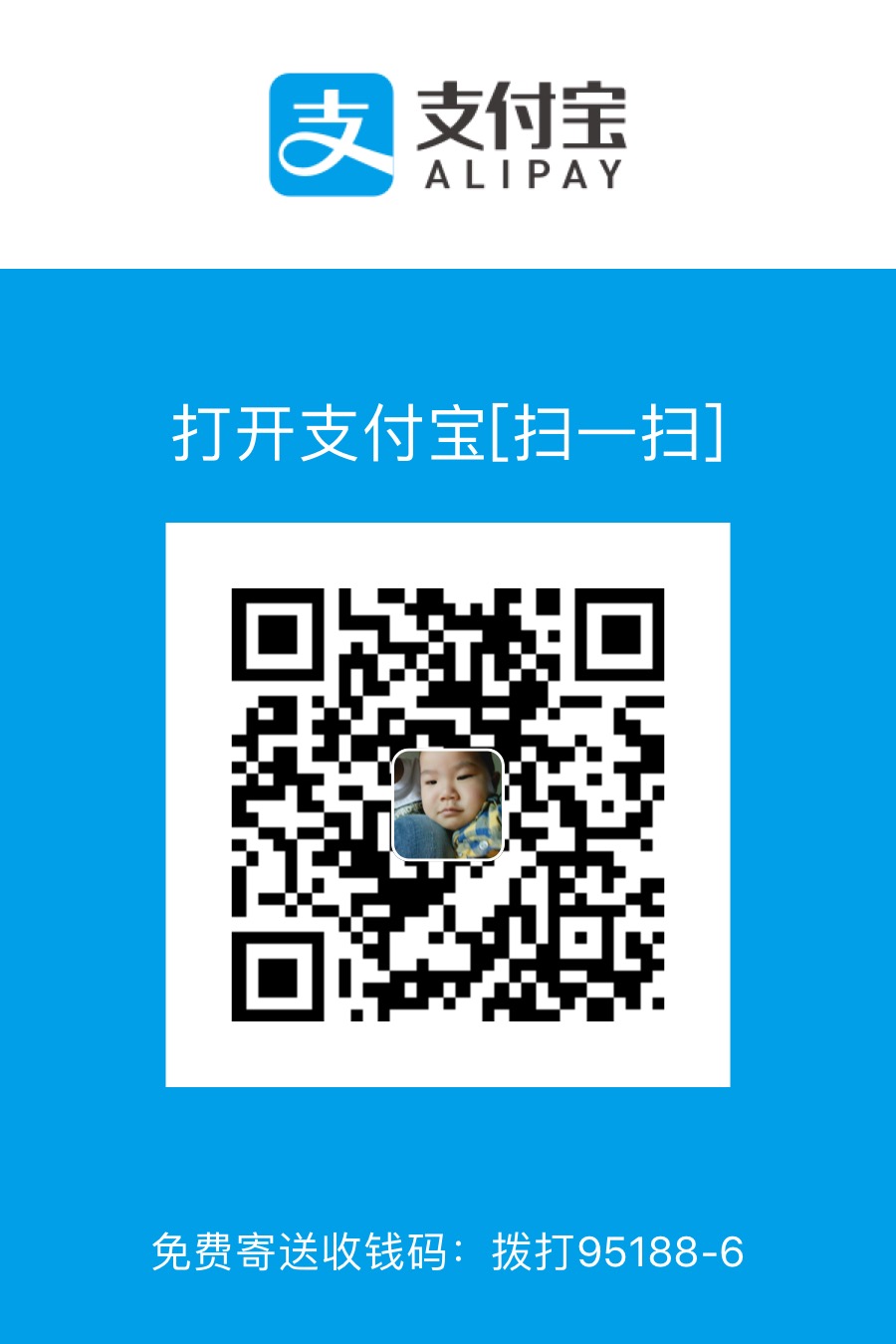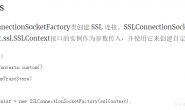今天从 Eclipse 搬到 IntelliJ IDEA,告别了使用一年多的 Eclipse,很多东西和观念都比较新,看来要从头学起了。
下面将对 IntelliJ IDEA 创建 JavaWeb 做个笔记。
一、所需工具
IntelliJ IDEA2017:http://www.jetbrains.com/idea/download/#section=windows
Tomcat7.0:http://tomcat.apache.org/download-70.cgi
JDK:自然不必说
二、新建 Project 和 Module
首先我们必须要知道: IntelliJ IDEA 中没有 像 Eclipse 一样的 workspace, IntelliJ IDEA 中的 Project 相当于 Eclipse 的 workspace, IntelliJ IDEA 的 Module 相当于 Eclipse 里的 Project。
1、启动 IntelliJ IDEA
2、依次点击左上角的 File,New,Project…,选择 Java Enterprise,直接点 Next(不用勾选),再点 Next
3、输入 Project 名(这里的 projec 不一定就是你的项目,你可以理解为你的 workspace,里面新建 Module,相当于小项目),我这里选择在 I:\Java_study 下,新建 java_web_project
4、然后可以选择在 本窗口新建,这都不重要
5、点击 java_web_project 右键,New,选择 Module
6、我们这里就要勾选了,选择 Web Application (注意:之前的 Project 如果是 Java,可能没有 WebApplication,所以之前要选择 Java Enterprice),SDK 也选择一下
并点击 Next
7、给 Module 取个名字,我姑且取为 FirstWeb
并点击 Finish
8、打开 FirstWeb 的 index.jsp,在里面随便写句话
三、配置 Tomcat 服务器
1、依次点击 Run -> Edit Configurations
2、点击左上角 绿色的 + 图标
3、在列表中选择 Tomcat Server,如果没找到,可以点击列表最下面的 33 items more s,
然后选择 Local,并点击 Local
4、”Name”处输入新的服务名,点击“Application server”后面的“Configure…”,弹出 Tomcat Server 窗口,选择本地安装的 Tomcat 目录 ,并点击 OK
5、再次打开 Tomcat 配置页面,Run -> Edit Configurations,选择刚才创建的 Tomcat7.0,然后点击第二个选项卡 Deployment,点击右边的 绿色 + 图标
6、点击 Artifact,出现下图,我们设置 Application context 为 /hello (随便什么都可以)
并点击 OK
说明:此处的 Application context 是指定本工程的根目录
7、至此配置完毕
四、测试 Web
1、点击 右上角的绿色的三角形符号,运行 Tomcat
2、待 Tomcat 启动,控制台也有成功标志,同时浏览器自动打开,因为之前默认设置的是 Chrome 浏览器,可以看到如下图,成功!
五、其他配置
1、JSP 页面代码修改刷新没效果解决方案
2、待补充